3DMax怎样创建发光字体呢?
溜溜自学 室内设计 2020-12-17 浏览:2062
3DMax怎样创建发光字体呢?这个问题估计很多新手朋友对此都是一头雾水,不过不要紧,下面就由溜溜自学网分享给大家3DMax创建发光字体的详细操作步骤,希望能帮助到有需要的人。
想要更深入的了解“3DMax”可以点击免费试听溜溜自学网课程>>
工具/软件
电脑型号:联想(Lenovo)天逸510S; 系统版本:联想(Lenovo)天逸510S; 软件版本:3DMax2014
方法/步骤
第1步
首先呢我们打开我们的3dmax,我用的是2014版的。
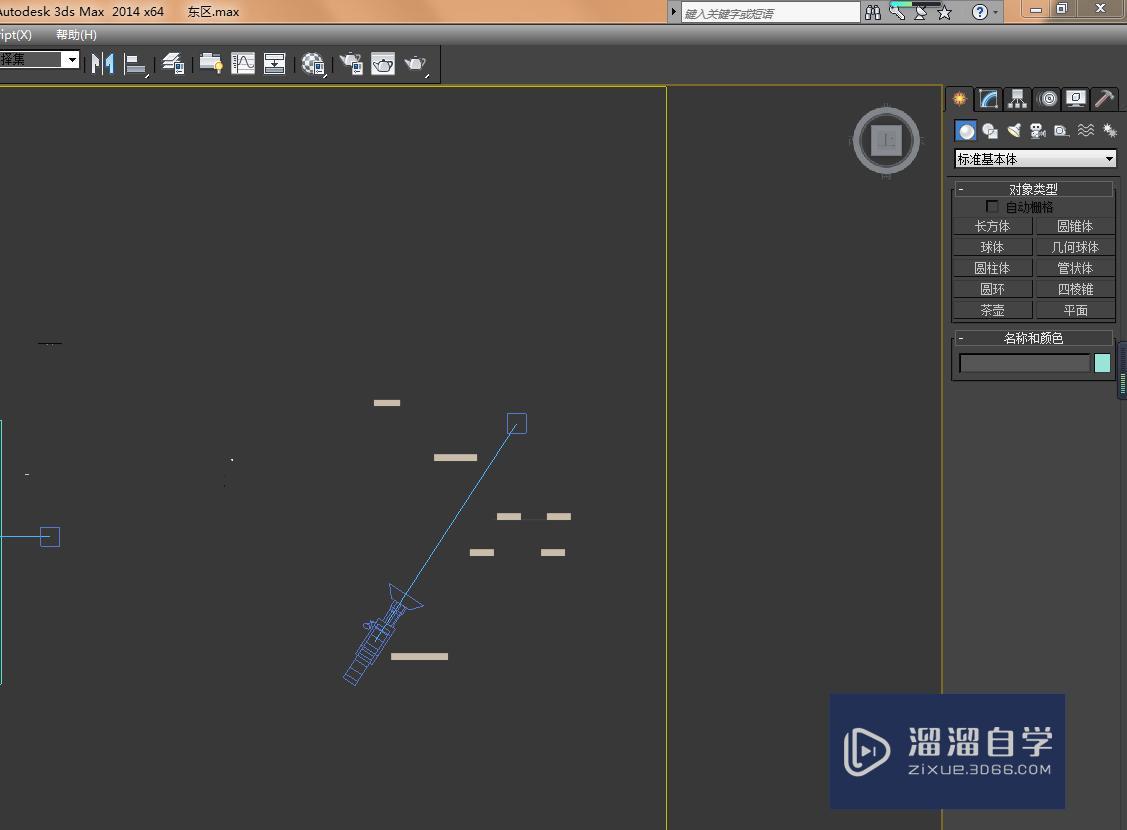
第2步
然后在右上角找到图形标准然后点击一下,不知道在哪的可以看下面图片。
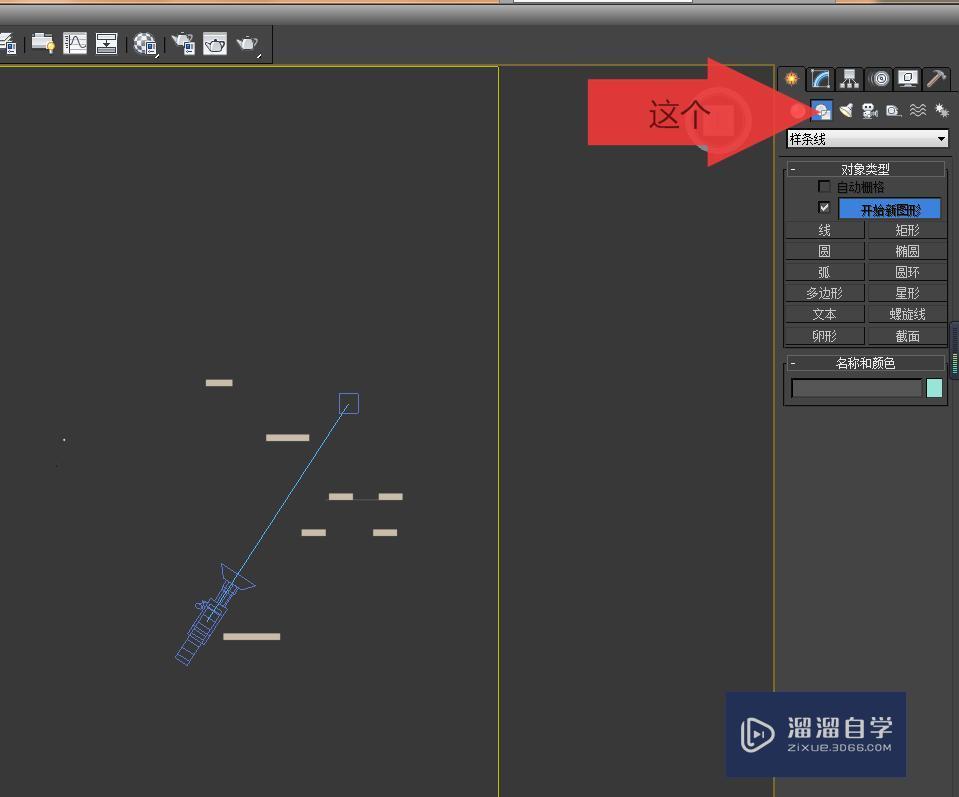
第3步
点击后会出现很多选择,我们找到文本然后点击一下,这时候就进入到让我们打需要的字体了。
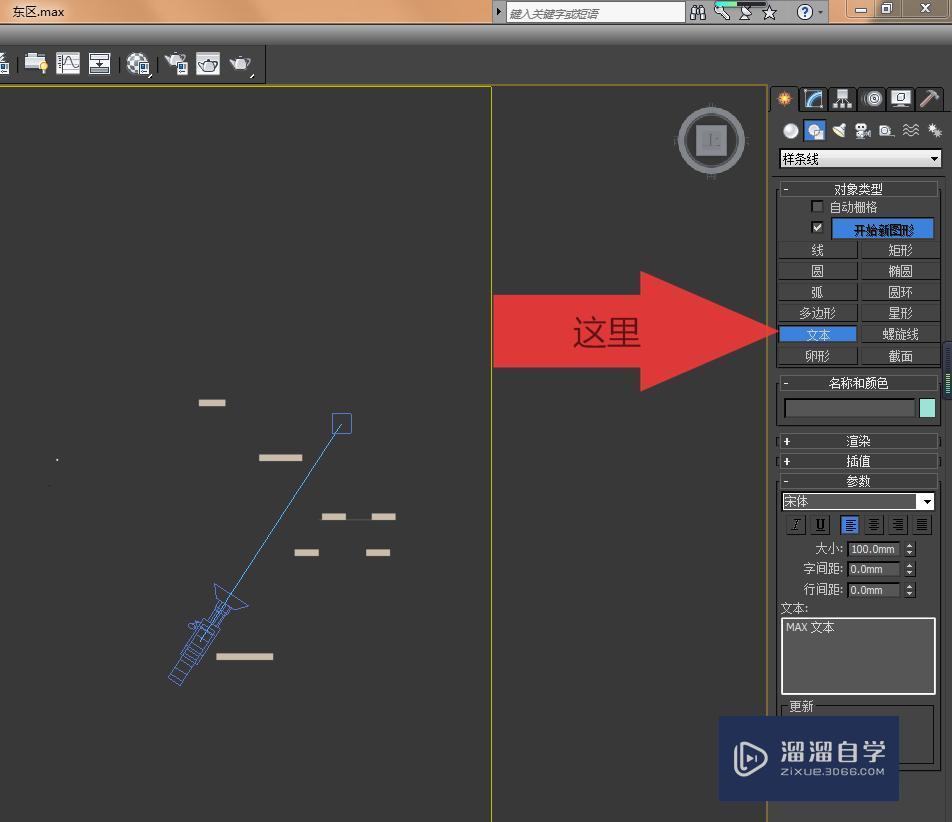
第4步
然后我们在下面输入我们需要的字体,然后设置一下纸条的大小和间距即可,设置完后我们点那个手动更新,在点更新,最后在3d里面点击一下字体就出来了。
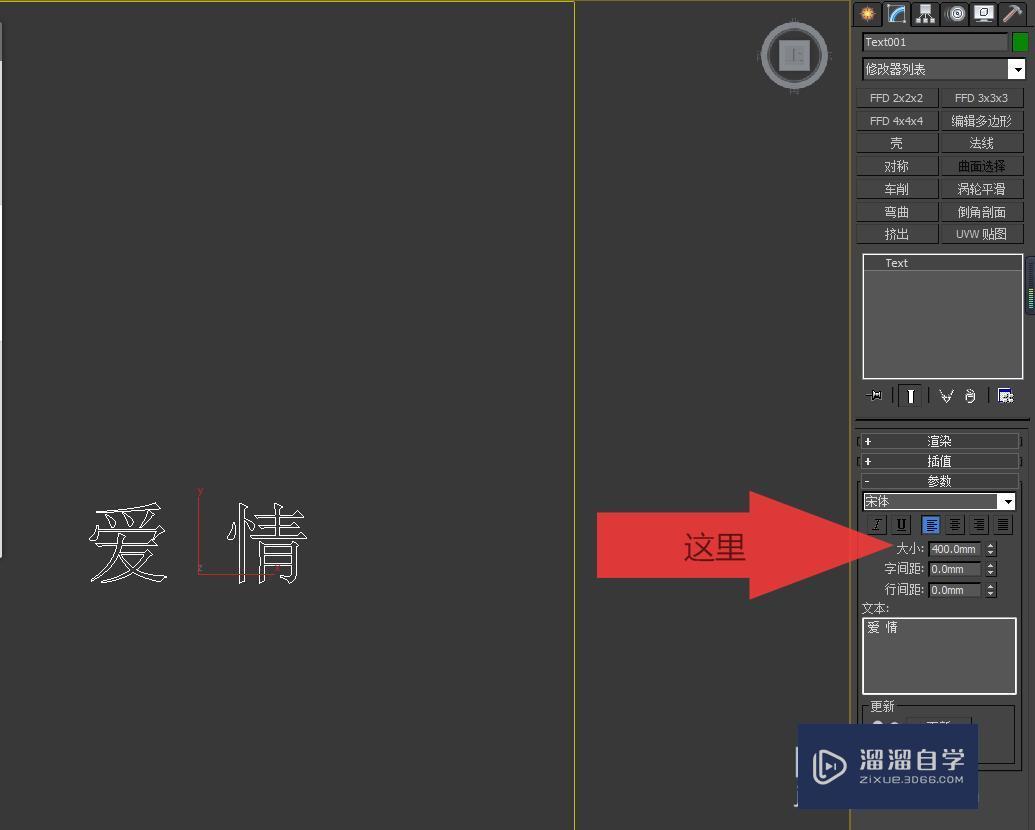
第5步
然后我们要给它先挤出个厚度,在给它变颜色,上面漫反射是变颜色,下面自发光就让字体发光,按照下面图片的位置设计一直即可。
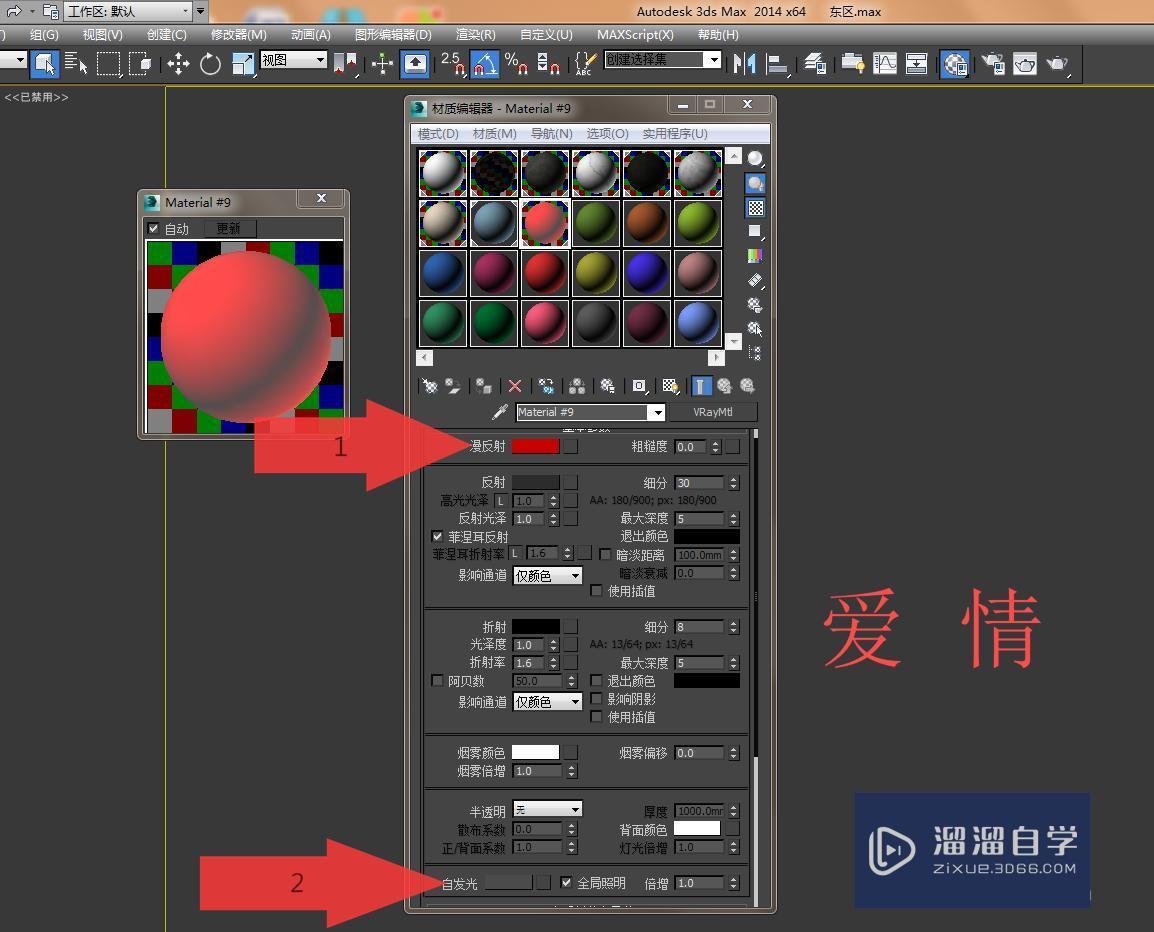
第6步
最后呢我们的纸条设置完成后渲染图片就发光了,可以变好几种颜色。

特别提示
一定要按照我的步骤一步一步来操作
相关文章
距结束 05 天 07 : 24 : 34
距结束 00 天 19 : 24 : 34
首页








